華碩GM501GS筆記本如何安裝win10系統(tǒng) 安裝win10系統(tǒng)方法分享
華碩GM501GS這款冰刃新銳版GM501GS游戲本以較為輕薄的體積和精湛的工藝,為8代酷睿提供了良好地發(fā)揮平臺,綜合素質非常強勁。這款機器外觀靚麗,性能發(fā)揮水平位列同配置主流中上,完全對得起ROG 系列的名號。那么這款筆記本如何一鍵安裝win10系統(tǒng)呢?現(xiàn)在跟小編一起來看看吧。

安裝方法:
安裝前準備工作:
1、下載大白菜超級u盤啟動制作工具2、將u盤制作成u盤啟動盤
3、下載原版win10系統(tǒng)鏡像并存入u盤啟動盤;
華碩GM501GS怎么安裝win10系統(tǒng):
1、將u盤啟動盤插入usb接口,重啟電腦進入大白菜菜單界面,然后按方向鍵選擇【02】大白菜 WIN8 PE標準版(新機器),回車鍵進入,如圖所示:

2、進入大白菜pe界面后,在彈出的大白菜PE裝機工具中選擇ghost win10系統(tǒng)安裝包,接著選擇系統(tǒng)盤,點擊確定,如圖所示:
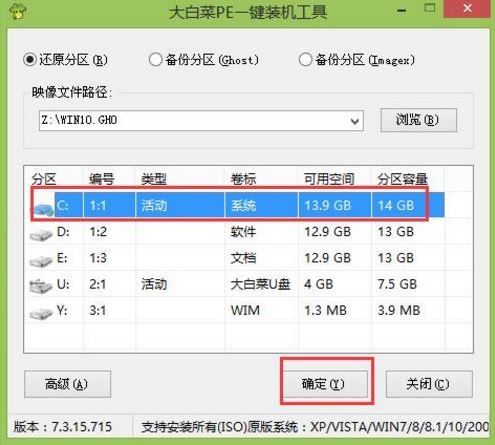
3、之后,我們只需等待系統(tǒng)釋放完成,如圖所示:
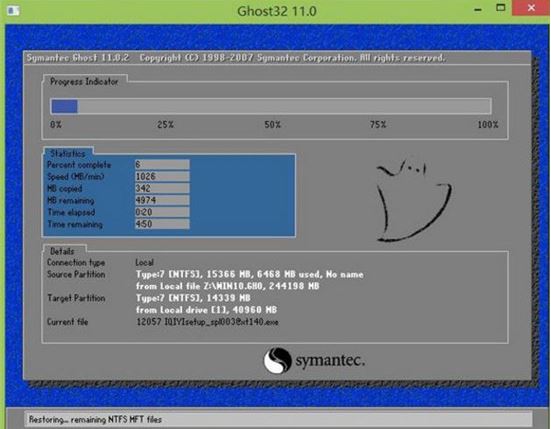
4、等系統(tǒng)釋放完成后,重啟電腦,等待系統(tǒng)設置完成我們就可以使用win10系統(tǒng)了,如圖所示:
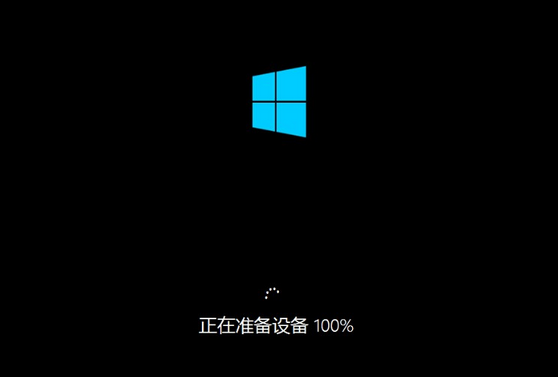
win10相關攻略推薦:
win10系統(tǒng)虛擬內怎么設置教程|win10系統(tǒng)虛擬內怎么設置介紹
win10自帶截圖功能介紹 滿足你不同截屏需要!
用win10隱藏最近使用的文件和常用文件夾官方版下載|用win10隱藏最近使用的文件和常用文件夾免費版下載
以上就是華碩GM501GS筆記本如何一鍵u盤安裝win10系統(tǒng)操作方法,如果華碩GM501GS的用戶想要安裝win10系統(tǒng),可以根據(jù)上述操作步驟進行安裝。
相關文章:
1. Arch Linux32位系統(tǒng)還能用嗎?Arch Linux32位下架了嗎?2. Mac系統(tǒng)圖書如何自動插入連字符? Mac輸入不間斷連字符的技巧3. deepin文件有個鎖頭怎么刪除? deepin刪除帶鎖頭文件的技巧4. 微軟Win11專業(yè)版即將默認禁用 SMB 來賓認證服務5. Mac版steam錯誤代碼118怎么解決?Mac版steam錯誤代碼118解決教程6. deepin linux怎么切換到root權限? Deepin切換root用戶的技巧7. Mac無線網(wǎng)絡怎么設置?蘋果Mac電腦無線網(wǎng)絡設置教程8. 深度操作系統(tǒng)20.5發(fā)布 deepin 20.5更新內容匯總9. Linux Mint系統(tǒng)輸入法怎么刪除? Linux Mint刪除多余輸入法的技巧10. Win11 正式版 Build 22621.1105一月累積更新補丁KB5022303發(fā)布(附完整更新日志)

 網(wǎng)公網(wǎng)安備
網(wǎng)公網(wǎng)安備